(請先看置頂博文)本博打開方式!!!請詳讀!!!請詳讀!!!請詳讀!!!_Cat-CSDN博客
????????想要學習目標檢測的朋友可能會發現Miniconda不太夠用,想裝一下Anaconda。那么今天就安排一下,安裝Anaconda主要是為了接下來的工作好順利開展。那么話不多說,請看下方的教程。
目錄
(請先看置頂博文)本博打開方式!!!請詳讀!!!請詳讀!!!請詳讀!!!_Cat-CSDN博客
一、下載
二、安裝
三、調試
一、下載
官網:Anaconda | The World's Most Popular Data Science Platform
下載步驟或流程按下圖指示來完成:
1、登錄官網,找到并下載對應版本的Anaconda。





????????上述操作時,一定得看清楚Python的版本和自己操作系統的版本,我安裝Anaconda時是Python3.8

二、安裝








解釋:為了使用方便,我在安裝的時候選擇了“All Users”以及“”Add ........ to path"
接下來,打開命令行,輸入:
conda --version出現以下圖片中的版本號,就證明安裝成功。?

同樣,可以使用如下命令查看Anaconda的其他信息:
conda info可能因為之前裝過miniconda的緣故(同時將軟件源修改為清華源),所以這里無需修改。需要修改的同學,點這個超鏈接,去學習修改方法。直接看第四部分(https://blog.csdn.net/GenuineMonster/article/details/114880548)
三、調試
接下來,我們打開主程序:第一次打開多少都有點緩慢。打開后的界面如下圖所示:顯示“lunch”的是已經安裝好的,顯示“install”是還未安裝的。
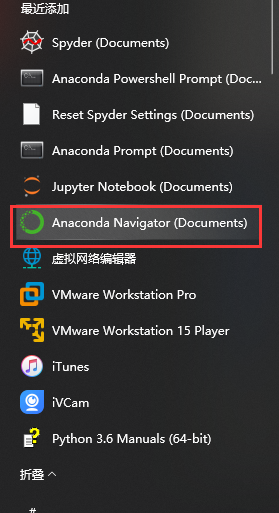


可以點擊包前面的按鈕,移除對應的模塊。
最后,可以對Anaconda進行國內軟件源的更換:參考地址anaconda | 鏡像站使用幫助 | 清華大學開源軟件鏡像站 | Tsinghua Open Source Mirror
?1、cmd使用下面的命令創建".condarc"文件:
conda config --set show_channel_urls yes2、在系統盤->用戶->你的“用戶名”下找到這個文件并用文本文檔格式打開,將以下內容復制進去,并保存退出。
channels:- defaults
show_channel_urls: true
default_channels:- https://mirrors.tuna.tsinghua.edu.cn/anaconda/pkgs/main- https://mirrors.tuna.tsinghua.edu.cn/anaconda/pkgs/r- https://mirrors.tuna.tsinghua.edu.cn/anaconda/pkgs/msys2
custom_channels:conda-forge: https://mirrors.tuna.tsinghua.edu.cn/anaconda/cloudmsys2: https://mirrors.tuna.tsinghua.edu.cn/anaconda/cloudbioconda: https://mirrors.tuna.tsinghua.edu.cn/anaconda/cloudmenpo: https://mirrors.tuna.tsinghua.edu.cn/anaconda/cloudpytorch: https://mirrors.tuna.tsinghua.edu.cn/anaconda/cloudpytorch-lts: https://mirrors.tuna.tsinghua.edu.cn/anaconda/cloudsimpleitk: https://mirrors.tuna.tsinghua.edu.cn/anaconda/cloud如此一來,就可以更換軟件源。然后再運行:
conda clean -i清除一下索引緩存,保證用的是鏡像站提供的索引,至此,更換Anaconda軟件源也完成了。
)
環境?保姆級,沒有人比這個更詳細了(更新時間2022.3.22))
)

)

如何在Colab中訓練自定義數據集?(更新時間:2022.3.22))

)
)




虛擬環境?)
—— 打對勾或打叉)

)
)
